排程設施及相關資源
通用資源排程 (URS) 可讓組織排程客戶與公司資源雙方的互動。 如果預計客戶將前往公司所在位置,即可利用設施排程功能協調實體空間和相關的資源。
一般範例包括:
預留實體空間
- 為活動或聚會預留房間
- 為實習課程預留房間
- 在修車廠預留一處隔間
- 預留一艘船
在設施內預留人員的約會場地
- 在 Microsoft 零售店維修筆記型電腦
- 在銀行某家分行辦理財富管理諮詢
- 在醫生辦公室會見相關醫護人員
在本文中,我們將探討一些使用設施排程的範例情境。
先決條件
- 通用資源排程 (URS) v3.0
- Field Service v8.0 (用於工單,若有需要)
通常,若要使用設施排程,您需要建立設施資源,設定呼叫設施資源的要求,然後預訂該要求。
情節 1:排程設施
在此情節中,排程規劃人員想搜尋附近的醫生辦公室,並且為即將抵達醫生辦公室的病患排程約會。
此情節的設定方式是建立設施資源以代表醫生辦公室、建立需求以代表病患對附近設施的約會申請,然後預約該次約會並在排程面板上檢視設施和預約。
1. 建立設施資源
首先,瀏覽至通用資源排程 > 資源,建立具有下列屬性的設施資源。
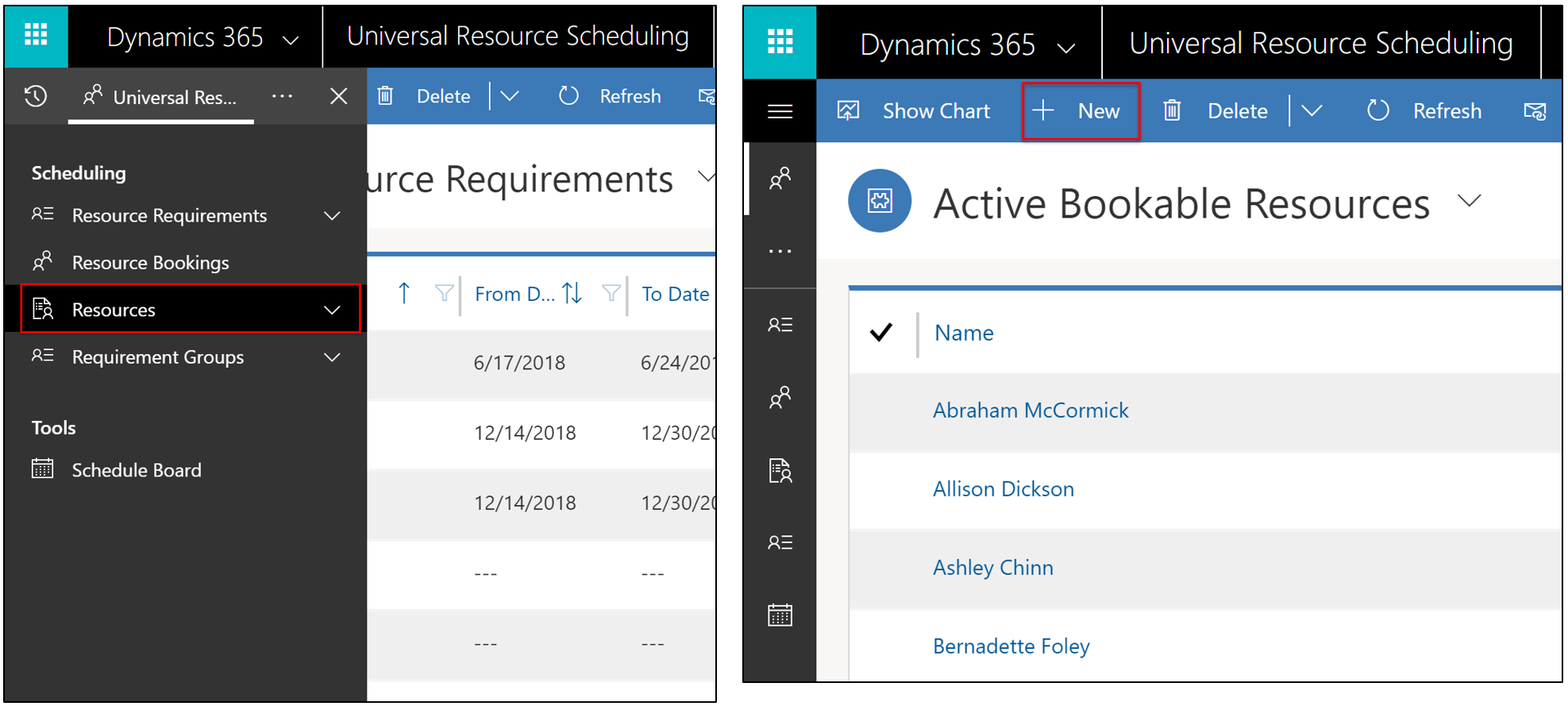
- 資源類型:設施。
- 開始/結束地點:組織單位地址。 上層組織必須有緯度值和經度值,代表該設施的位置。 如此一來,排程小幫手在顯示可用的結果時便能考量設施的位置。
- 顯示在排程面板 = 是
- 啟用可用性搜尋 = 是
- (選用) 輸入工作時數
- (選用) 加入相關特性、領域、資源角色等資訊,以利於區別設施資源與其他設施和資源。 例如,若醫生辦公室配有 X 光設備,即可加入「X 光」做為設施資源的特性。 這可能會影響排程面板將篩選與顯示哪些設施資源,或是影響排程小幫手在搜尋時將傳回哪些設施資源。
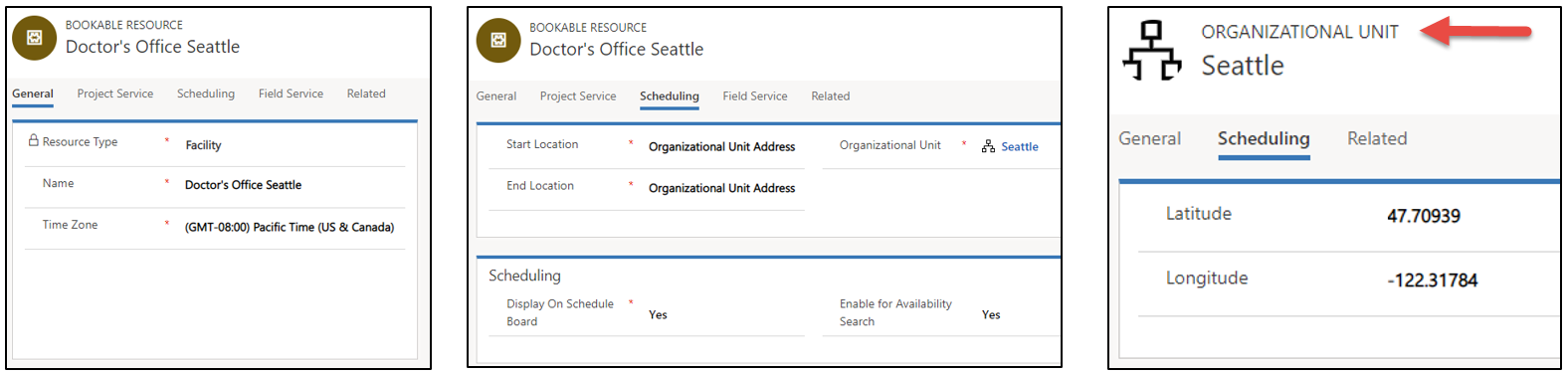
2. 為設施建立需求
接著,建立將要申請設施資源的需求。
瀏覽至通用資源排程 > 需求群組 > + 新增。 設定下列欄位。
- 輸入名稱
- 輸入起始和截止日期
- 設定期間
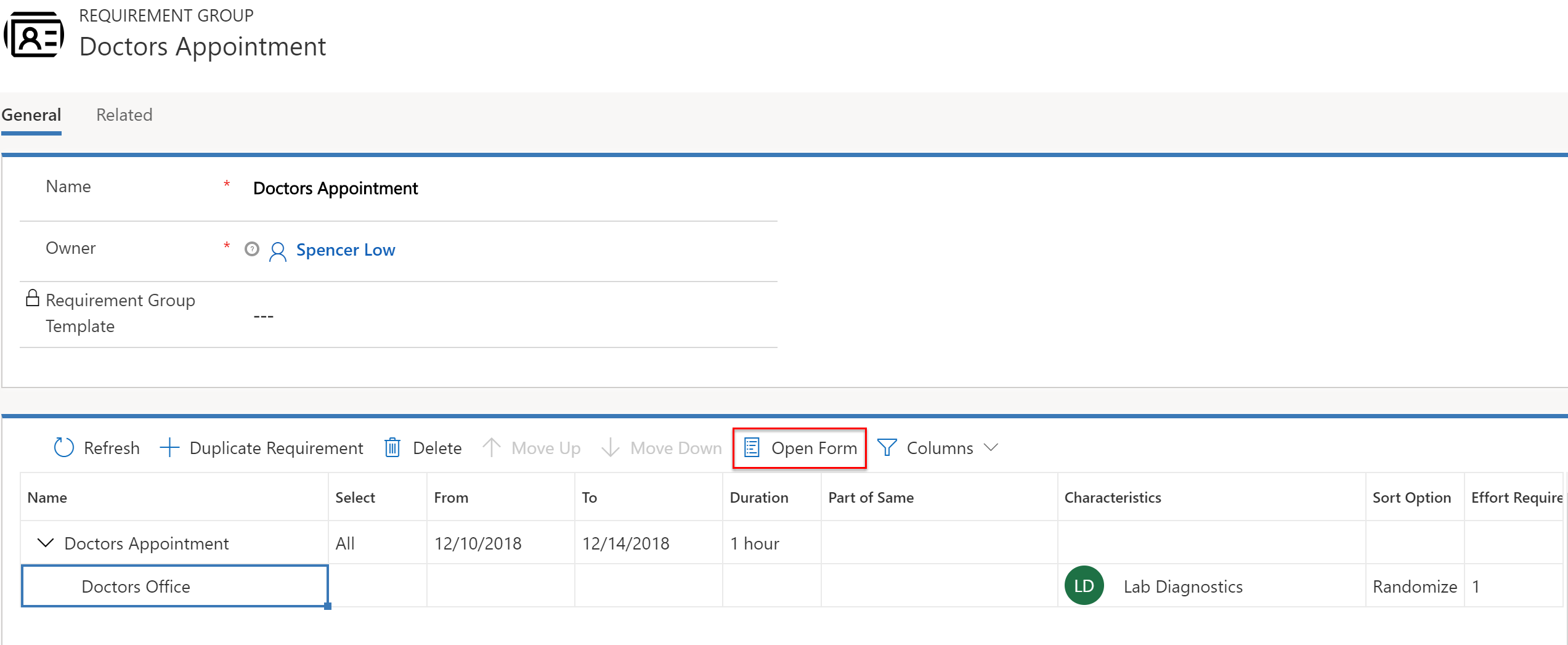
- 反白顯示需求並選取開啟表單,然後將資源類型欄位設為設施,其效用如下:
- 篩選排程小幫手結果,僅顯示所選類型的資源 (使用者、客戶、連絡人、設備、集區、工作人員,或者本例中為設施)。
- 這表示該需求有設施資源需要履行,並可確保排程小幫手搜尋結果傳回設施類型的資源 (而非人員或設備)。
- 其對應到資源實體的資源類型欄位。
- 如果此欄位保留空白,則會搜尋所有資源。
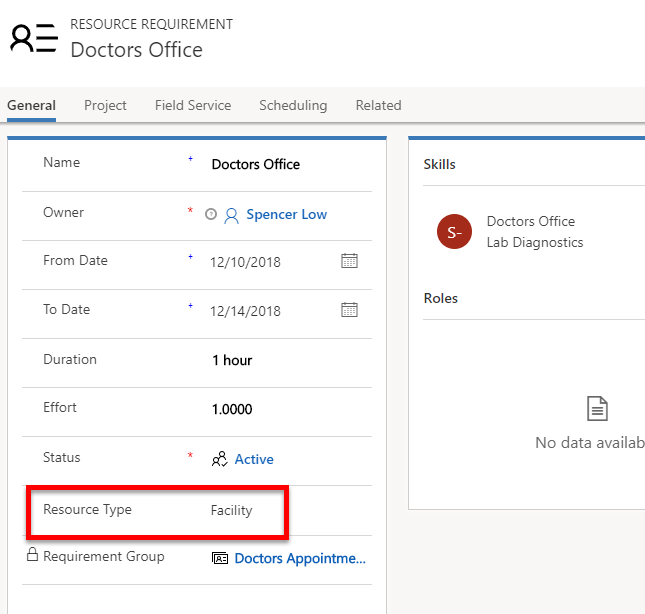
- 將工作地點設為設施,這意指:
- 互動會在排程的設施處發生,並且兼顧計算行進時間和距離。 詳情請參閱本篇文章的設定考量事項一節。
- 輸入緯度和經度。
- 這些值通常是手動輸入或透過工作流程輸入。
- 這些值代表客戶的位置,用於在排程小幫手結果中顯示各設施與客戶的相對位置。 其並非設施的位置,因為該項資訊是取自設施類型資源的組織單位。
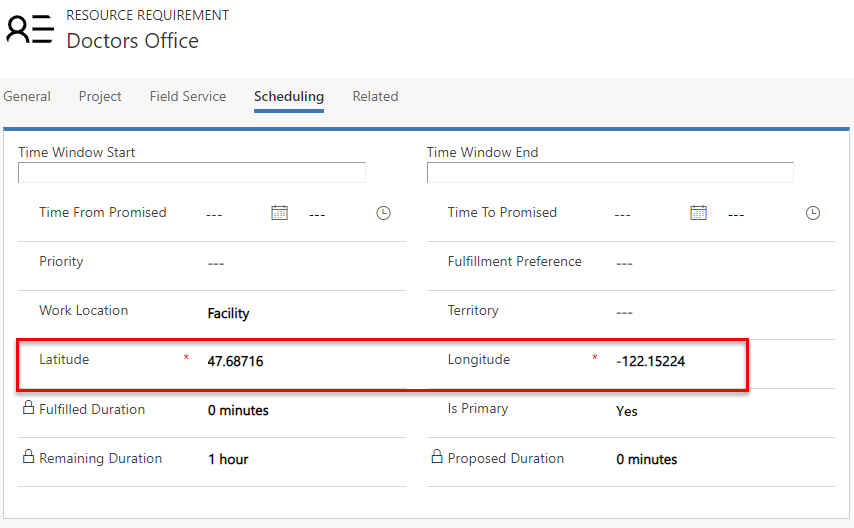
3. 預約需求
建立設施資源及申請設施的需求之後,您就可以排程設施。 隸屬某一群組的需求可透過預約按鈕觸發排程小幫手進行排程,而不是透過拖放方式。 非隸屬任何群組的設施需求 (單一需求) 則可手動拖放到排程面板上的設施,或者使用排程小幫手。
排程小幫手會考量資源的可用性以及其他設定的需求限制,例如特性、組織單位、類別等。
從需求或需求群組表單中選取預約,如以下螢幕擷取畫面所示。

前述排程小幫手範例中的設施行進時間和距離計算,代表了設施資源 (由相關組織單位的位置所定義) 與客戶位置 (由需求的經緯度值所定義) 相隔的時間和距離。 排程小幫手的半徑篩選是根據此差旅計算結果進行篩選。
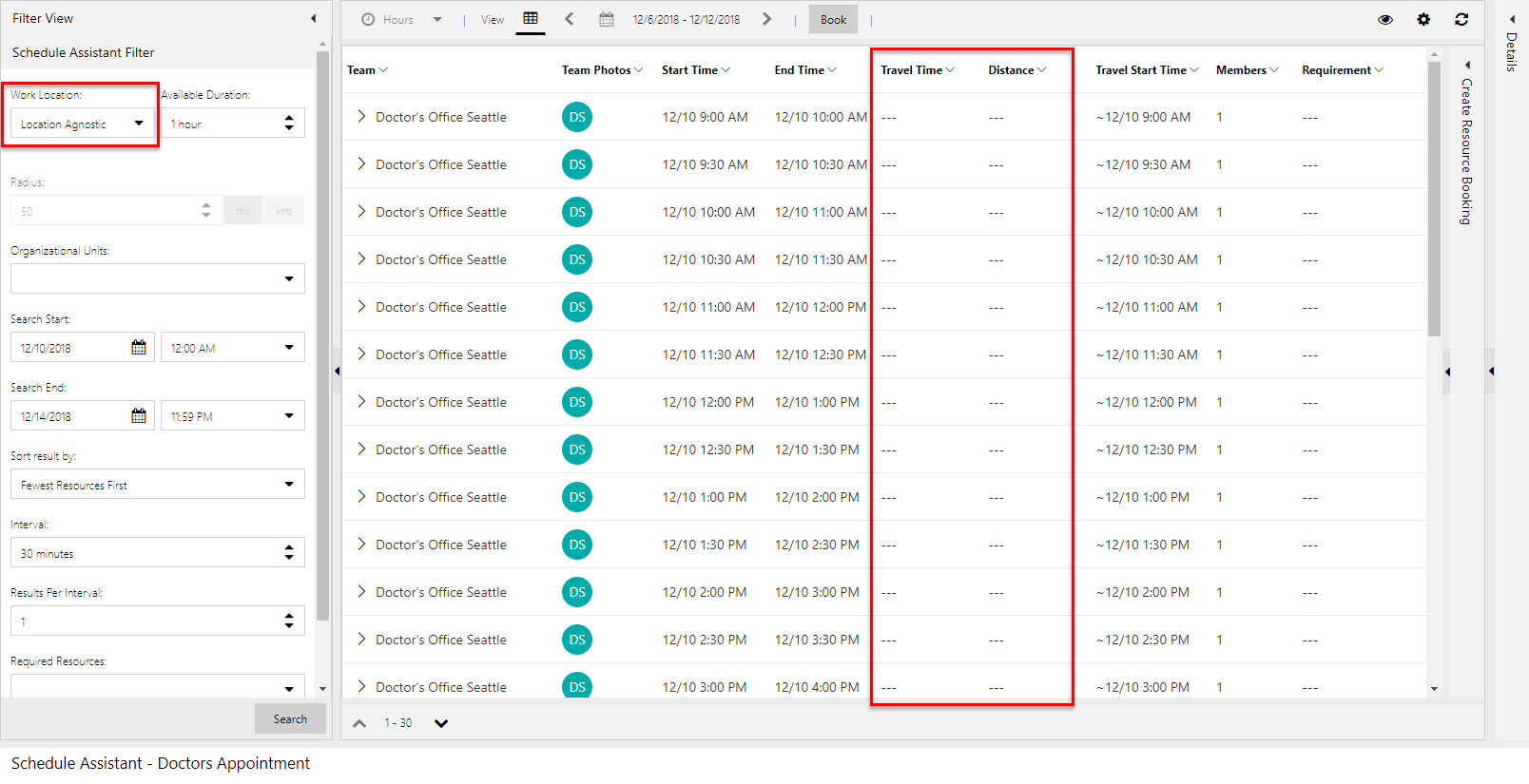
工作地點篩選為位置不可知會使排程小幫手結果剔除行進時間和距離計算。
4. 將設施資源加入至排程面板
排程設施的方式就如同排程任何其他資源。 您可以透過拖放需求建立預約,也可拖曳現有的預約以更改時間或資源,或者使用排程小幫手協助您根據可用性及其他限制條件篩選設施清單。
若要在排程面板上檢視設施資源,則依資源類型和/或組織單位進行篩選。
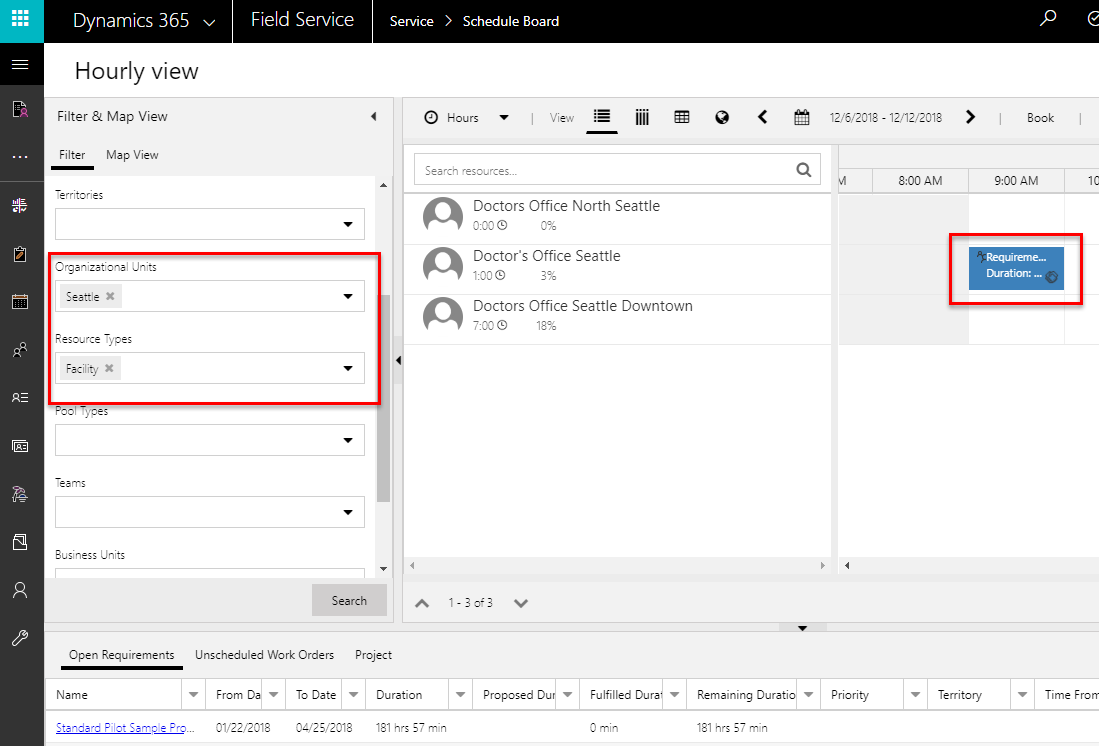
設施資源還會根據相關組織單位的位置,在排程面板地圖上顯示。
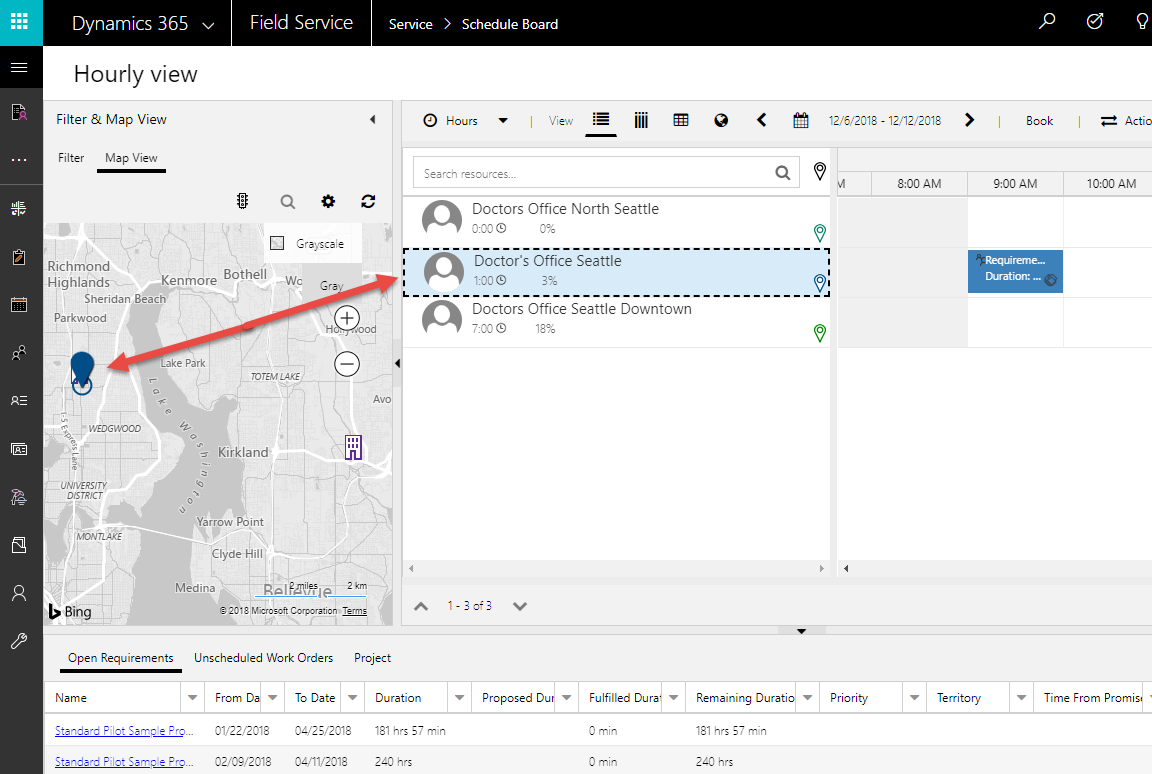
情節 2:排程具有 5 個普通房間的設施
在此情節中,醫生辦公室有 5 個同樣的房間,而排程規劃人員不需要具體預約每個房間。 不過,其必須確保在任一時段內不會有 5 名病患以上預約全部的房間。
此情節的設定方式是為設施資源加入產能。
1. 建立設施資源
請參閱本篇文章的情節 1 建立設施資源,或者選取現有的設施資源記錄。
從設施資源記錄的頂端功能區,選取顯示工作時數。
2. 設定設施資源的產能
選擇時段,然後選取顯示產能並輸入 5。 根據預設,產能將設為 1。
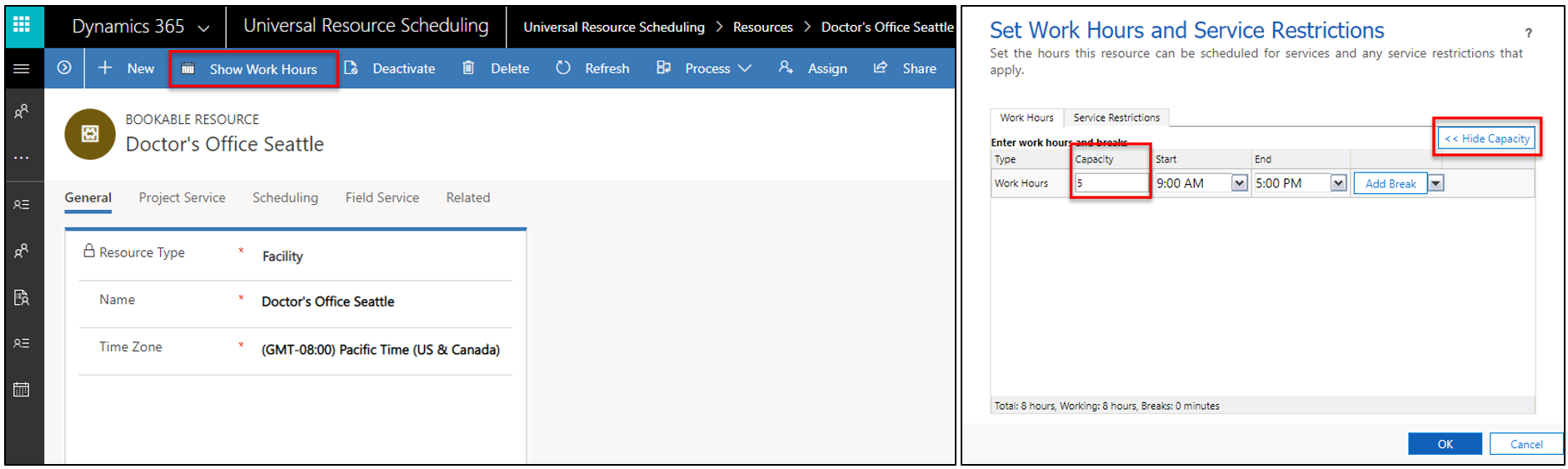
產能設為 5 表示使用排程小幫手預約設施時,設施資源會顯示為可用並可重複預約至產能限制已滿為止 (本例中為 5 次)。
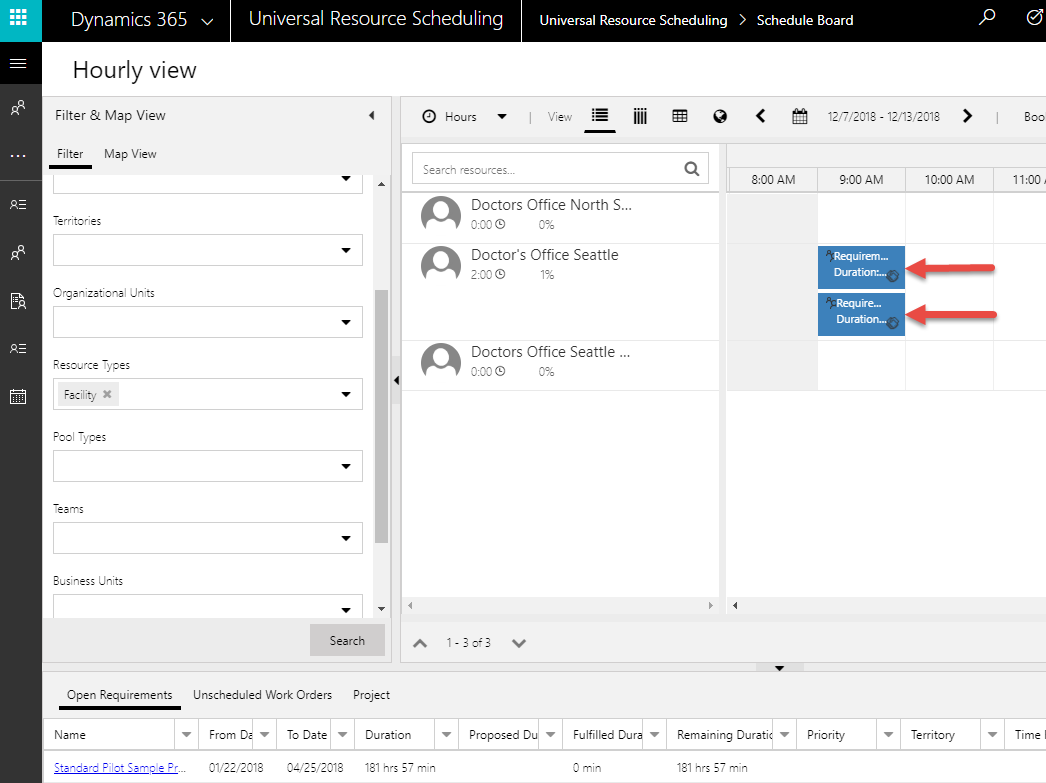
在先前的螢幕擷取畫面中,設施的兩項個別需求在同一時段內皆已排程至同一處設施。 若未增加產能,一旦有人對設施預約了某個時段,該時段便不會再顯示於排程小幫手結果中。
Note
產能排程並非用於多次預約同一項需求,而是要預約多項需求。 重新預約原已預約的需求將會取消現有的預約並建立新的預約。
3. 為設施建立需求
接著,建立將要申請設施資源的需求。
瀏覽至通用資源排程 > 需求群組 > + 新增。 設定下列欄位。
- 輸入名稱
- 輸入起始和截止日期
- 設定期間
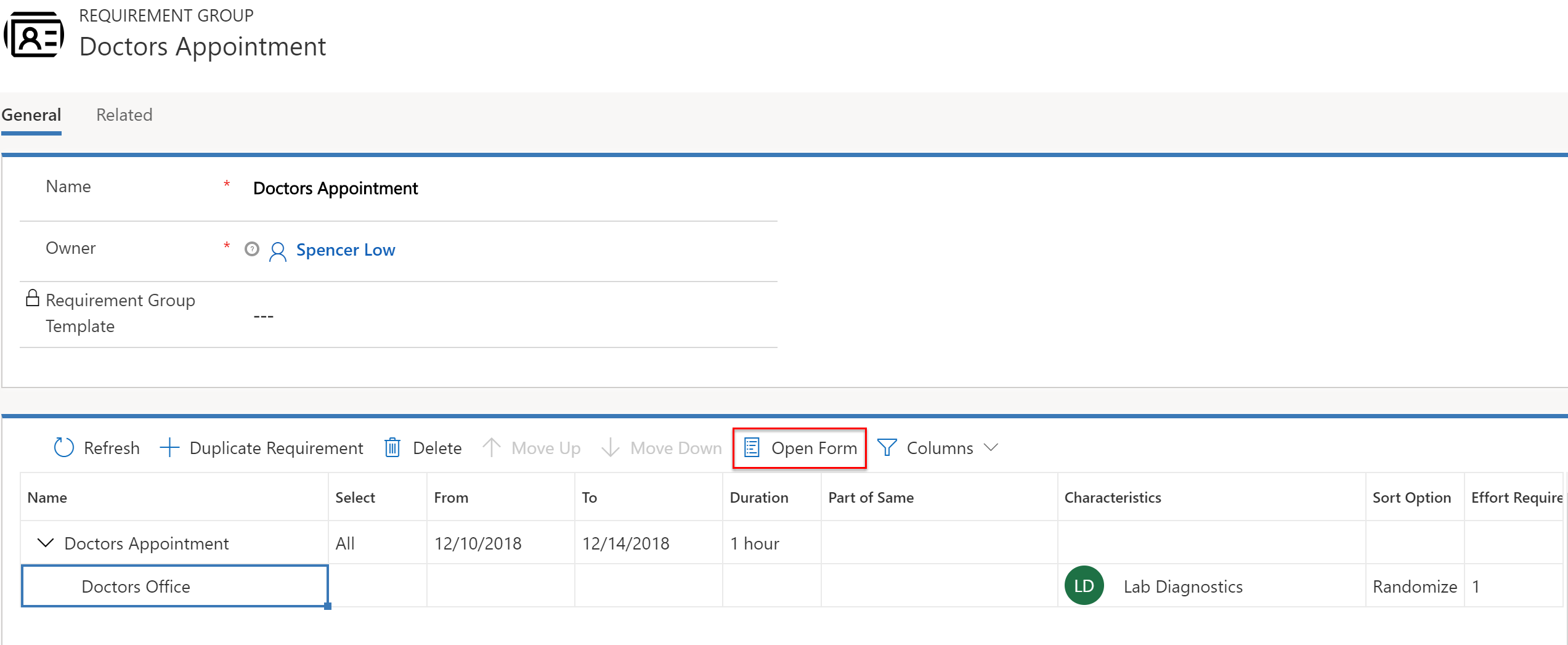
- 反白顯示需求並選取開啟表單,然後將資源類型欄位設為設施,其效用如下:
- 篩選排程小幫手結果,僅顯示所選類型的資源 (使用者、客戶、連絡人、設備、集區、工作人員,或者本例中為設施)。
- 這表示該需求有設施資源需要履行,並可確保排程小幫手搜尋結果傳回設施類型的資源 (而非人員或設備)。
- 其對應到資源實體的資源類型欄位。
- 如果此欄位保留空白,則會搜尋所有資源。
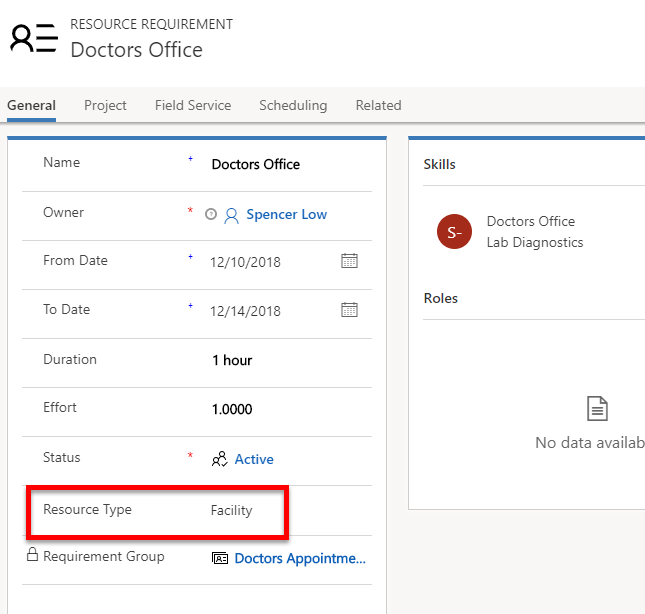
- 將工作地點設為設施,這意指:
- 互動會在排程的設施處發生,並且兼顧計算行進時間和距離。 詳情請參閱本篇文章的設定考量事項一節。
- 輸入緯度和經度。
- 這些值通常是手動輸入或透過工作流程輸入。
- 這些值代表客戶的位置,用於在排程小幫手結果中顯示各設施與客戶的相對位置。 其並非設施的位置,因為該項資訊是取自設施類型資源的組織單位。
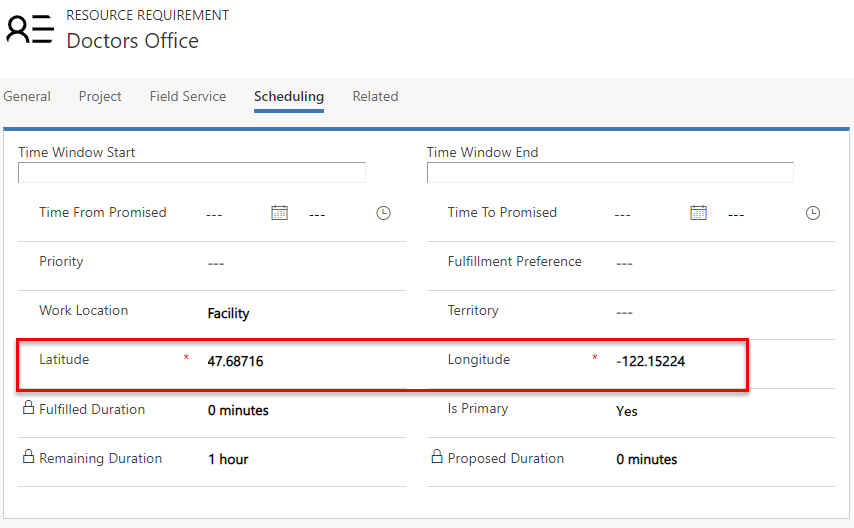
情節 3:排程設施及相關資源
在此情節中,排程規劃人員想要排程醫生辦公室和一名相關醫師在同一時段內待在同一處設施。
此情節的設定方式是建立設施資源、建立醫師資源 (資源類型為使用者/連絡人/客戶的資源)、將醫師資源關聯到設施資源,然後建立需求群組以申請設施和醫師。
為了排程各組資源在一處設施共同執行工作,可以透過資源關聯實體 (msdyn_bookableresourceassociations) 將非設施的資源關聯到設施/設施集區資源。
諸如人員、設備或集區資源等資源,可以關聯至具有日期時效性的設施或設施集區。 這表示資源會在明示的日期範圍內於設施地點執行工作,而不適合必須離開設施並前往客戶地點的「現場」工作。 這點很重要,因為其關係到使用同一資源樹狀結構選項。
1. 建立設施資源
首先,建立資源以代表醫生辦公室。 資源類型應設為設施。 以下螢幕擷取畫面顯示設施資源的例子。
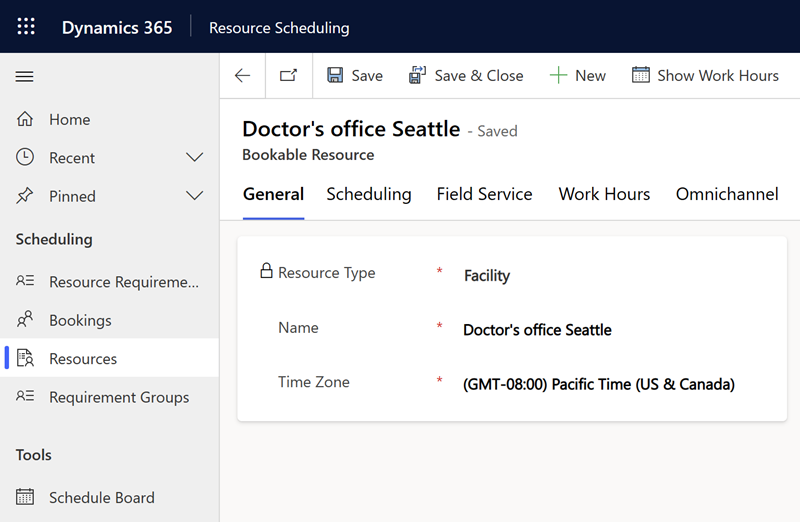
2. 建立醫師資源
建立資源以代表醫師。 根據您的業務需求,將資源類型設為使用者、客戶或連絡人。
Note
使用者資源類型通常指定將存取 Dynamics 365 資料的員工,連絡人和客戶資源類型通常指定需要排程但不存取資料的承包商。
開始/結束地點應設為組織單位地址,而組織單位則應設為與設施資源相同的組織單位 (本例中為醫生辦公室)。 這只是建議,並不強行要求。
3. 將醫師資源關聯到設施資源
從設施資源瀏覽至相關 > 可預約資源關聯 (資源 2)。 此相關實體稱為「資源關聯」(msdyn_bookableresourceassociations)。
由此處關聯代表醫師的資源。
在以下的螢幕擷取畫面中,Abraham McCormick 代表醫師且關聯到 “Doctors Office North Seattle”,後者代表醫生辦公室。
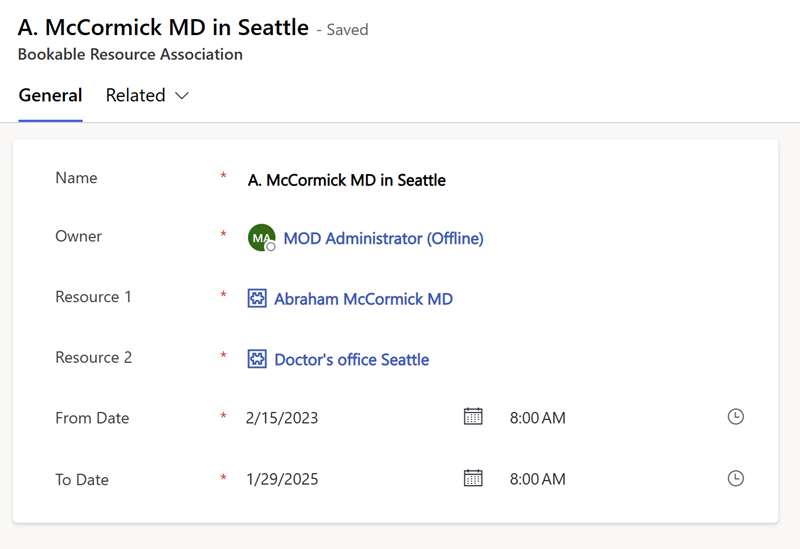
4. 建立需求群組
接著建立需求群組,其中一項需求申請醫生辦公室 (資源類型 = 設施),另一項需求申請醫師 (資源類型 = 使用者/連絡人/客戶)。
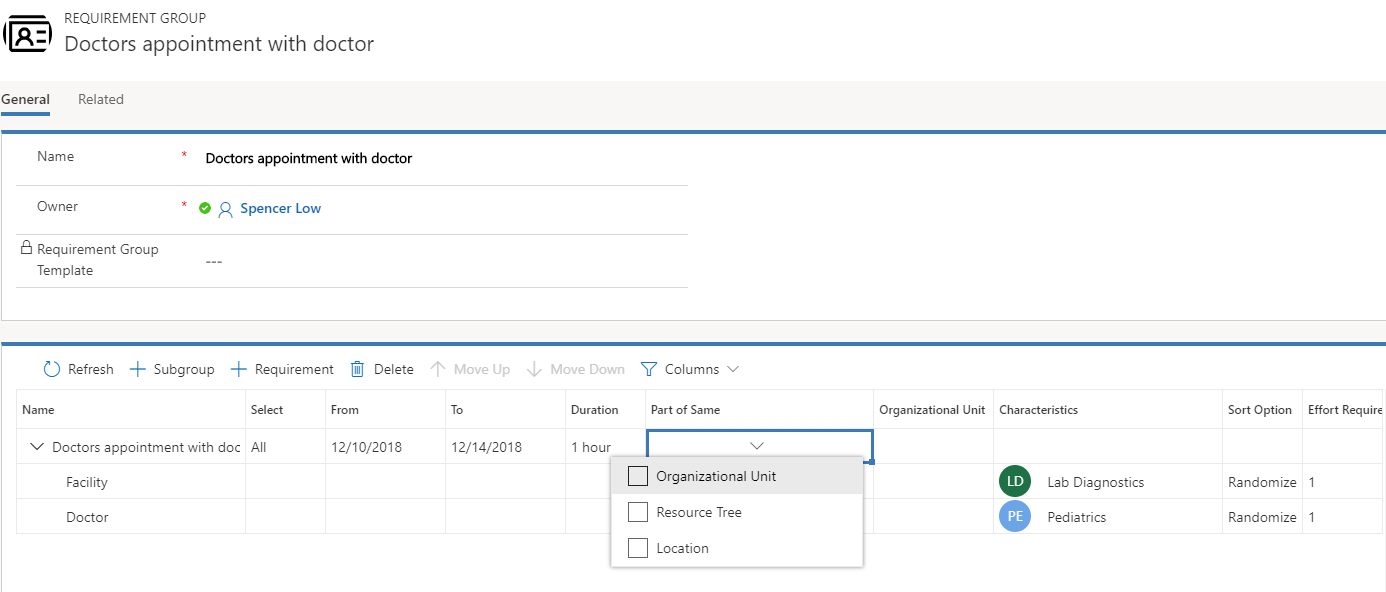
將各項需求的工作地點設為設施,表示工作會在醫生辦公室進行。
注意
對需求群組使用選取 > 全部選項即意指兩項需求都務必履行。
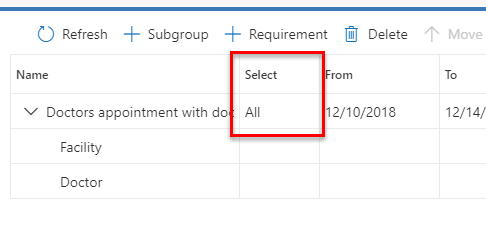
將部分相同設為資源樹狀結構。 這可確保不會對在一處設施進行的工作建議使用來自不同地點的資源。 例如,與設施 B 相關聯的醫師不應搭配設施 A。關於這項資訊的詳情,請參閱本篇文章的設定考量事項一節。
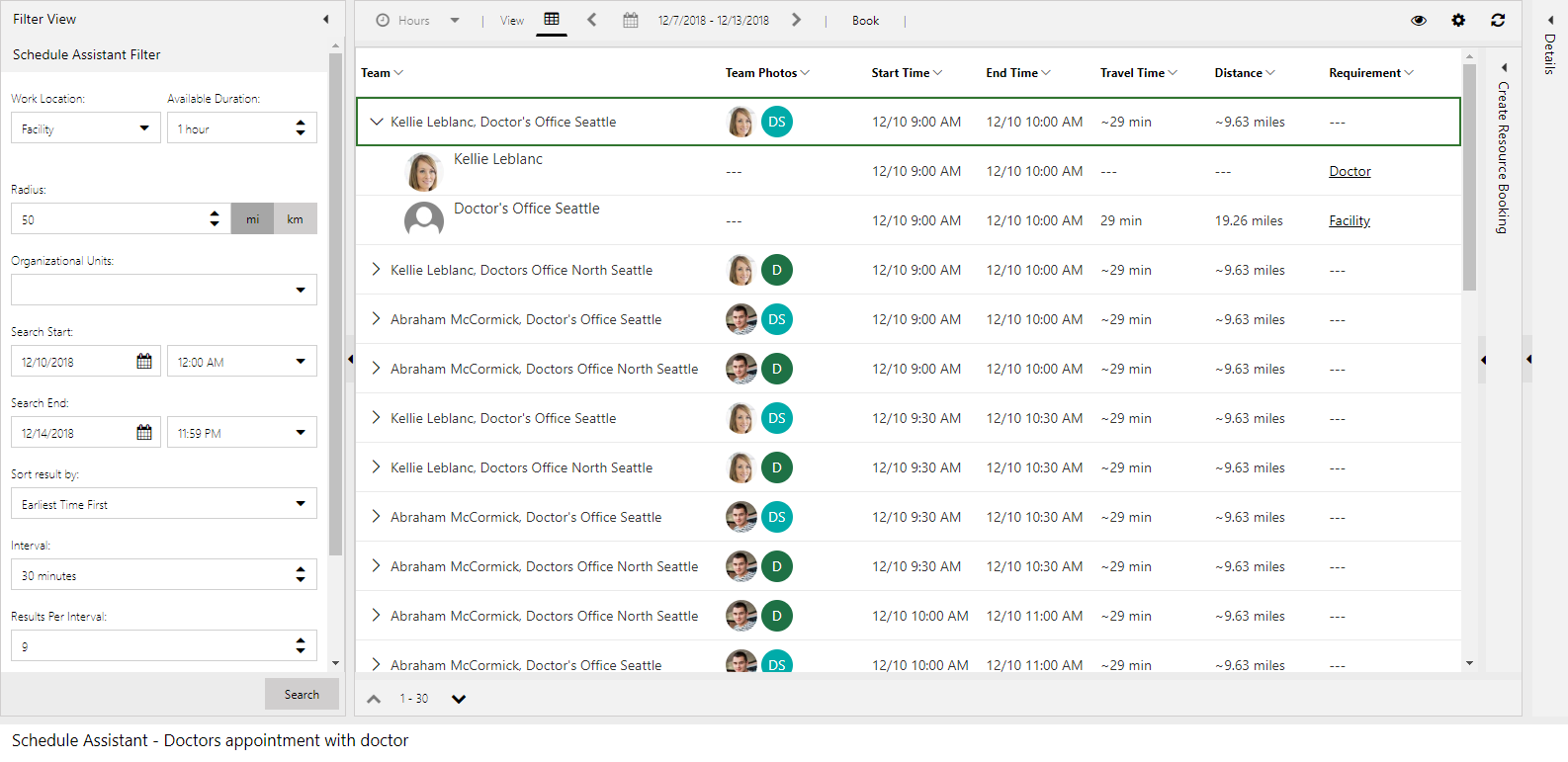
排程需求群組會建立對設施資源和醫師資源的預約。
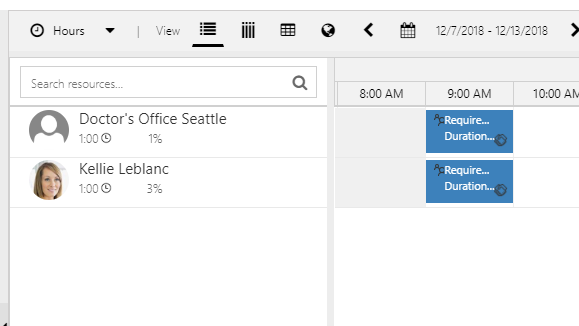
注意
如同情節 1,行進時間和距離是計算客戶前往抵達設施所歷經的時間和距離。 醫師資源並不涉及差旅計算,因為前提假設其將於必要的時間待在設施處。
情節 4:排程具有 5 個特定房間的設施
在此情節中,排程規劃人員想要追蹤醫生辦公室裡的所有房間,並且為病患排程每個單獨的房間。
此情節的設定方式是建立設施集區以代表醫生辦公室和每個單獨的房間。
1. 建立設施集區資源
首先,建立資源以代表整間醫生辦公室,其中資源類型 = 集區且集區類型 = 設施。
在此範例中,資源命名為 "Health Clinic",如以下螢幕擷取畫面所示。
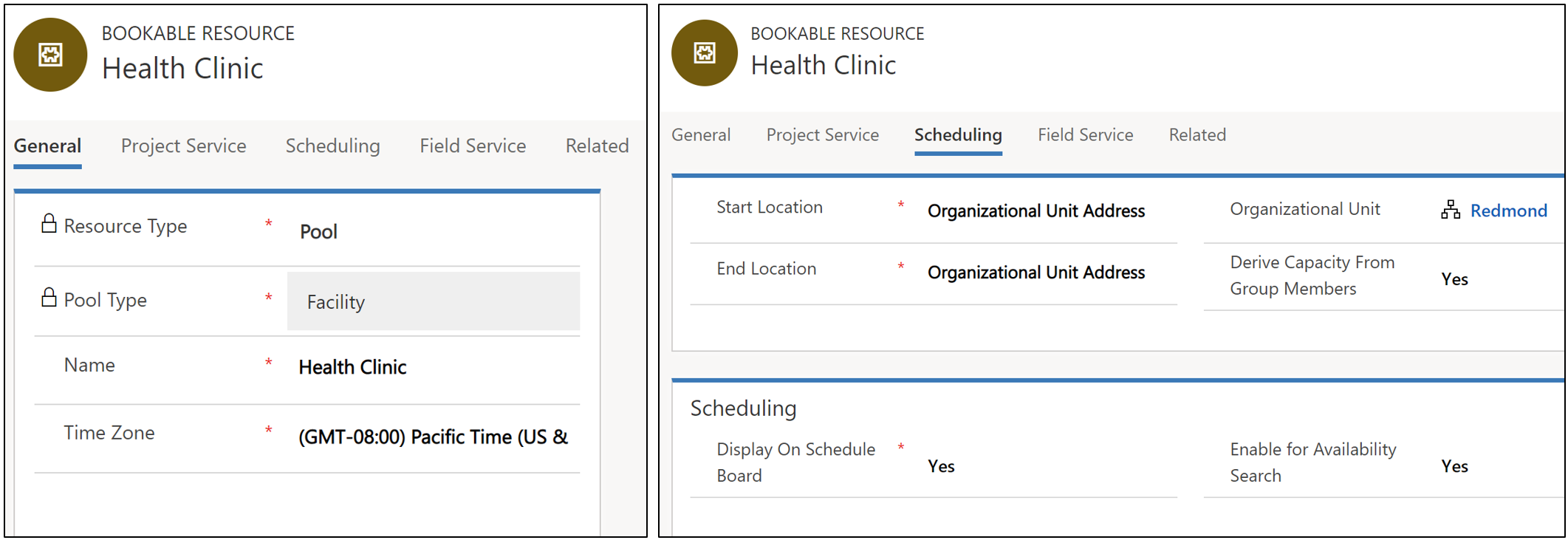
2. 建立設施資源以代表每個房間
接著,建立多項設施資源以代表每個房間。
將每項資源的資源類型設為設施。
將開始/結束地點設為組織單位地址,然後選取任一組織單位以代表房間的位置。
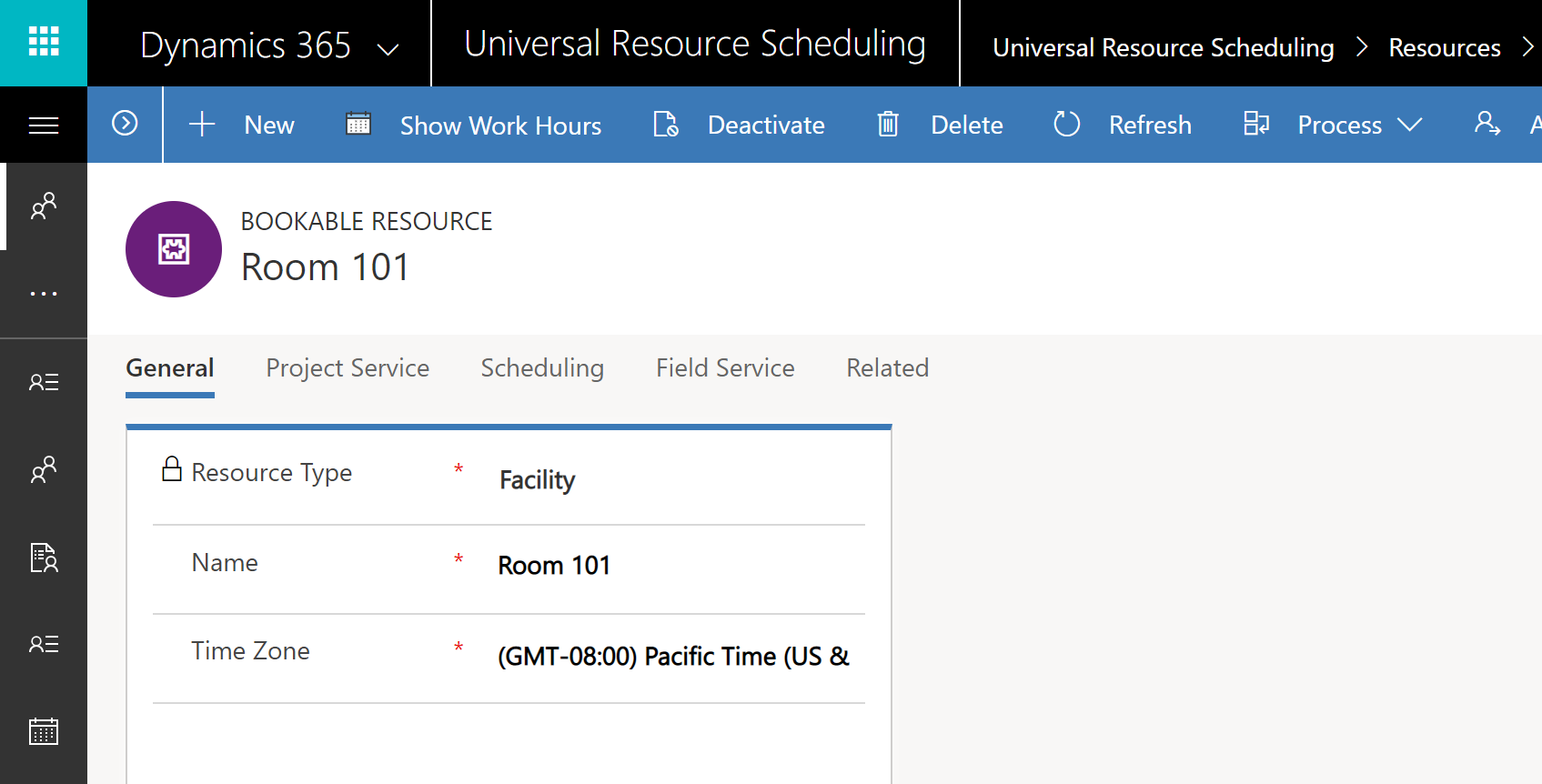
3. 加入每一項房間資源做為醫生辦公室資源集區的下層資源
瀏覽至醫生辦公室設施集區資源,然後移至相關 > 資源的下層。
加入每一項房間資源做為上層設施集區 (保健診所) 的下層記錄,如以下螢幕擷取畫面所示。
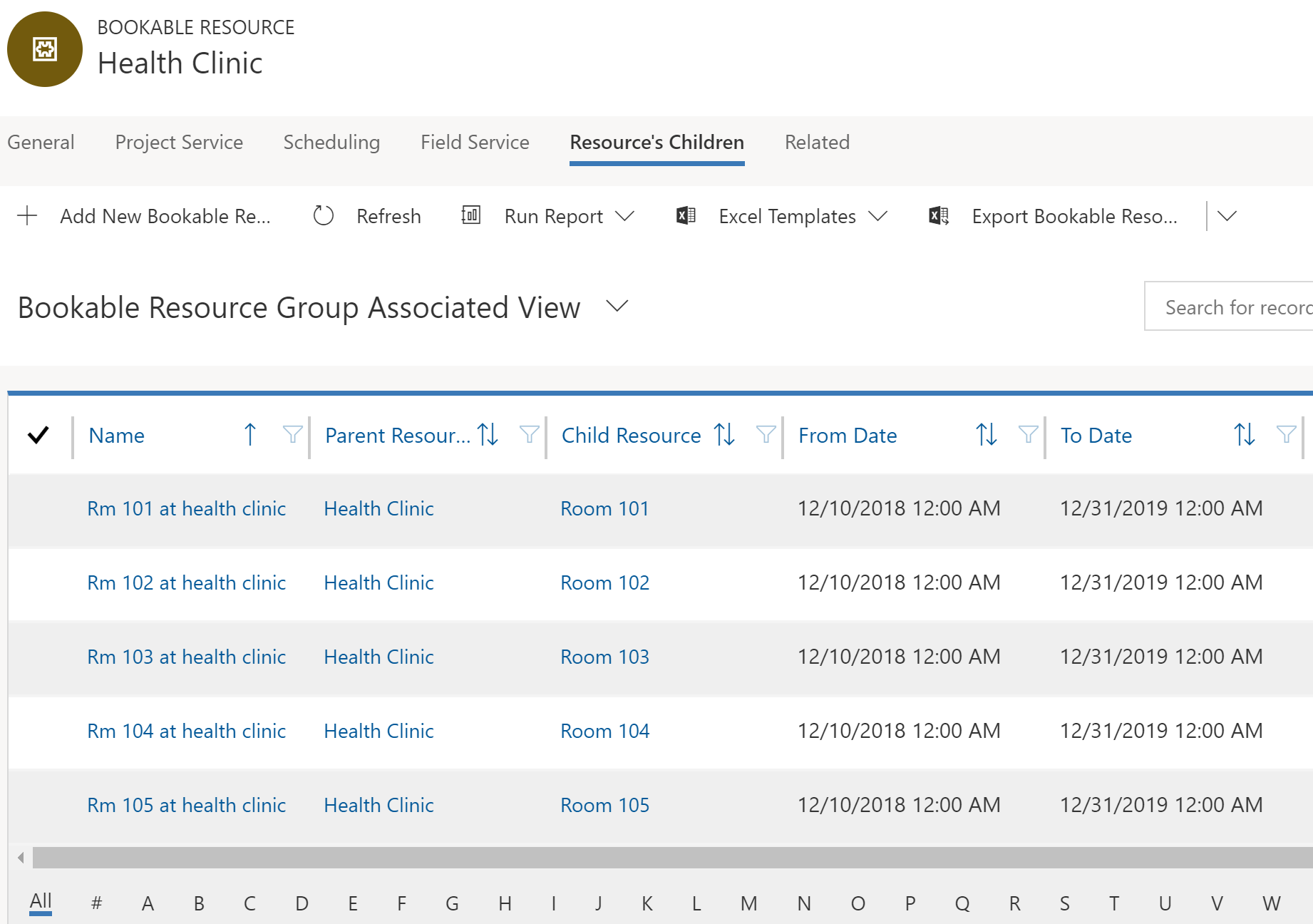
4. 建立需求群組
建立將要申請某一設施或多個設施的需求。 此範例要尋找位在同一間醫生辦公室 (保健診所) 裡的 2 個特定房間。
將部分相同設為同一位置以確保每個房間都位於同一處實體地址。
![需求群組將 [部分相同] 欄位設為同一位置以向醫生辦公室申請兩個房間的螢幕擷取畫面。](media/scheduling-facility-requirement-2-specific-rooms.png)
每一項需求均應申請設施資源類型,如以下螢幕擷取畫面所示。
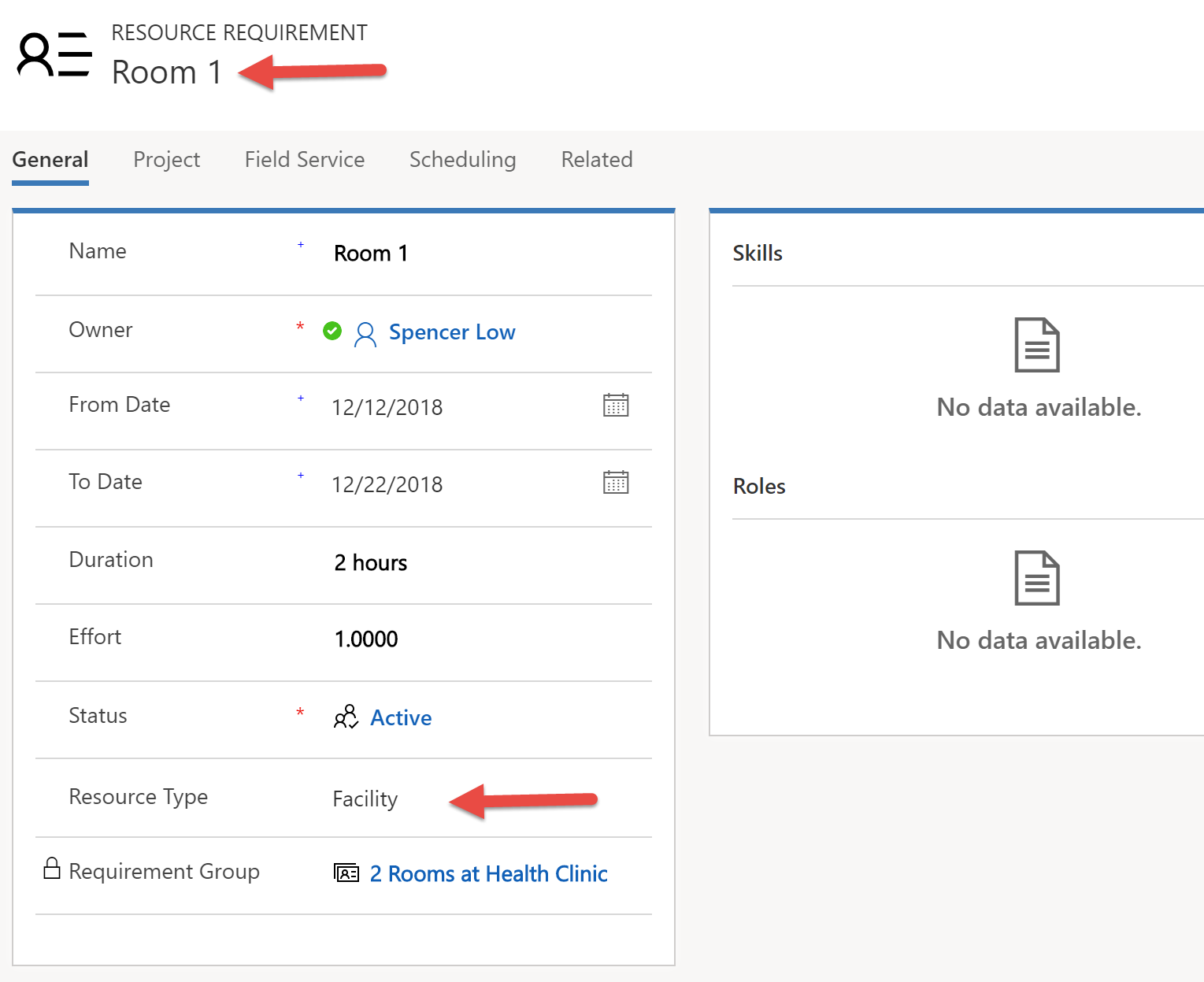
同樣地,每一項需求應將工作地點設為設施,而需求的緯度和經度欄位要對應到客戶 (或病患) 的位置。
Note
群組中所有需求的緯度和經度欄位必須一致;更新任何一項需求的值都將更新其餘需求。
5. 預約需求群組
從需求群組選取預約以觸發排程小幫手。
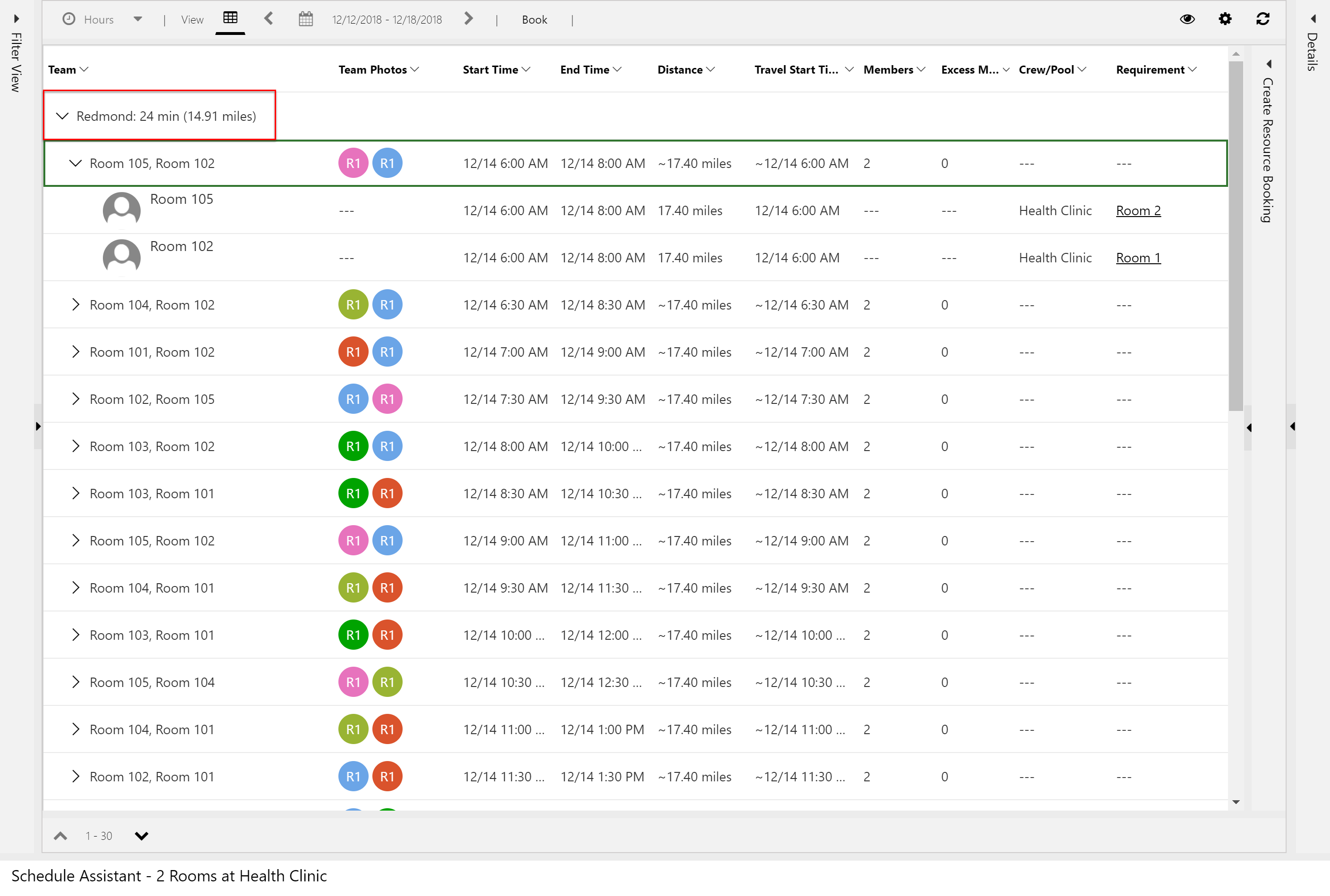
在先前的螢幕擷取畫面中,其結果建議了在同一位置的兩個特定房間。 行進時間和距離是根據客戶的位置 (需求記錄的經緯度值) 及設施資源的位置 (資源的下層組織單位) 進行計算。
情節 5:排程具有 5 個特定房間和 5 項相關資源的設施
在此情節中,排程規劃人員想要排程醫生辦公室裡的特定房間,讓能夠在保健診所看診的一群兒科醫師使用。
此情節的設定方式是建立設施集區和醫師集區,且一併將兩者與資源關聯 (msdyn_bookableresourceassociations) 建立關聯。
1. 建立設施集區
使用如同情節 4 所述的程序,建立設施集區資源以代表醫生辦公室。
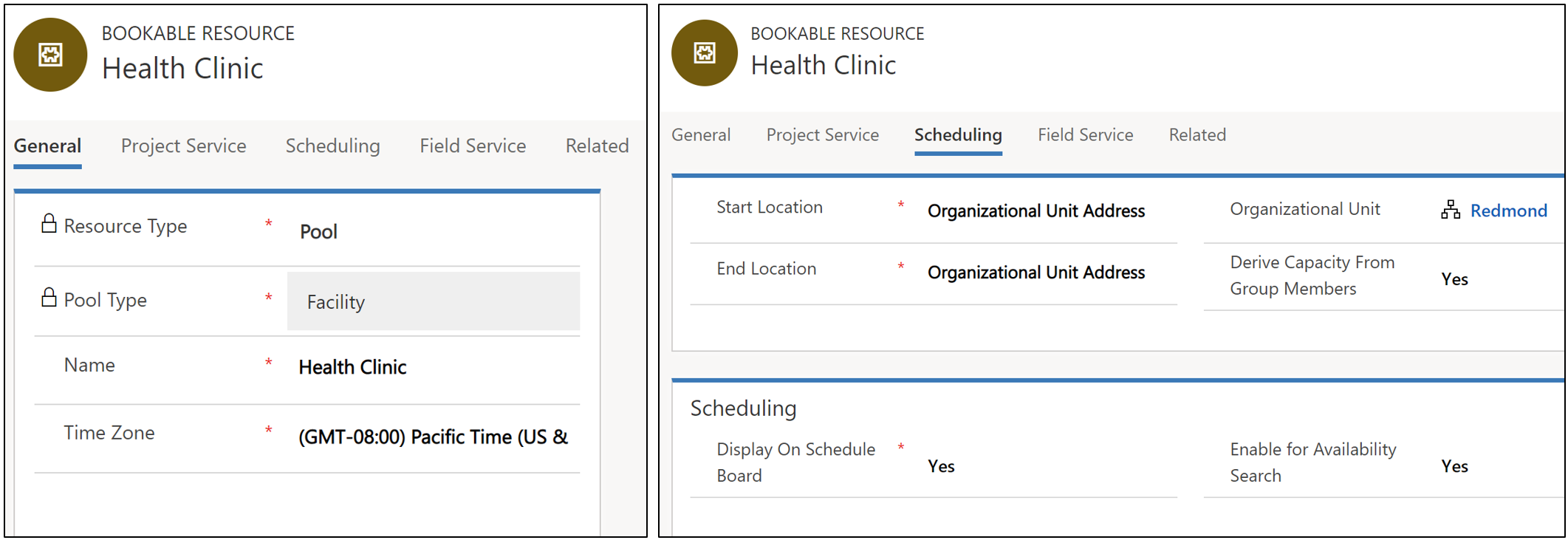
2. 為每個房間建立設施資源
接著建立設施資源,以代表醫生辦公室設施集區內的每個房間。
而後,加入每個房間做為醫生辦公室 (保健診所) 設施集區資源的下層資源。 辦公室設施集區與房間設施的組織單位應相同。
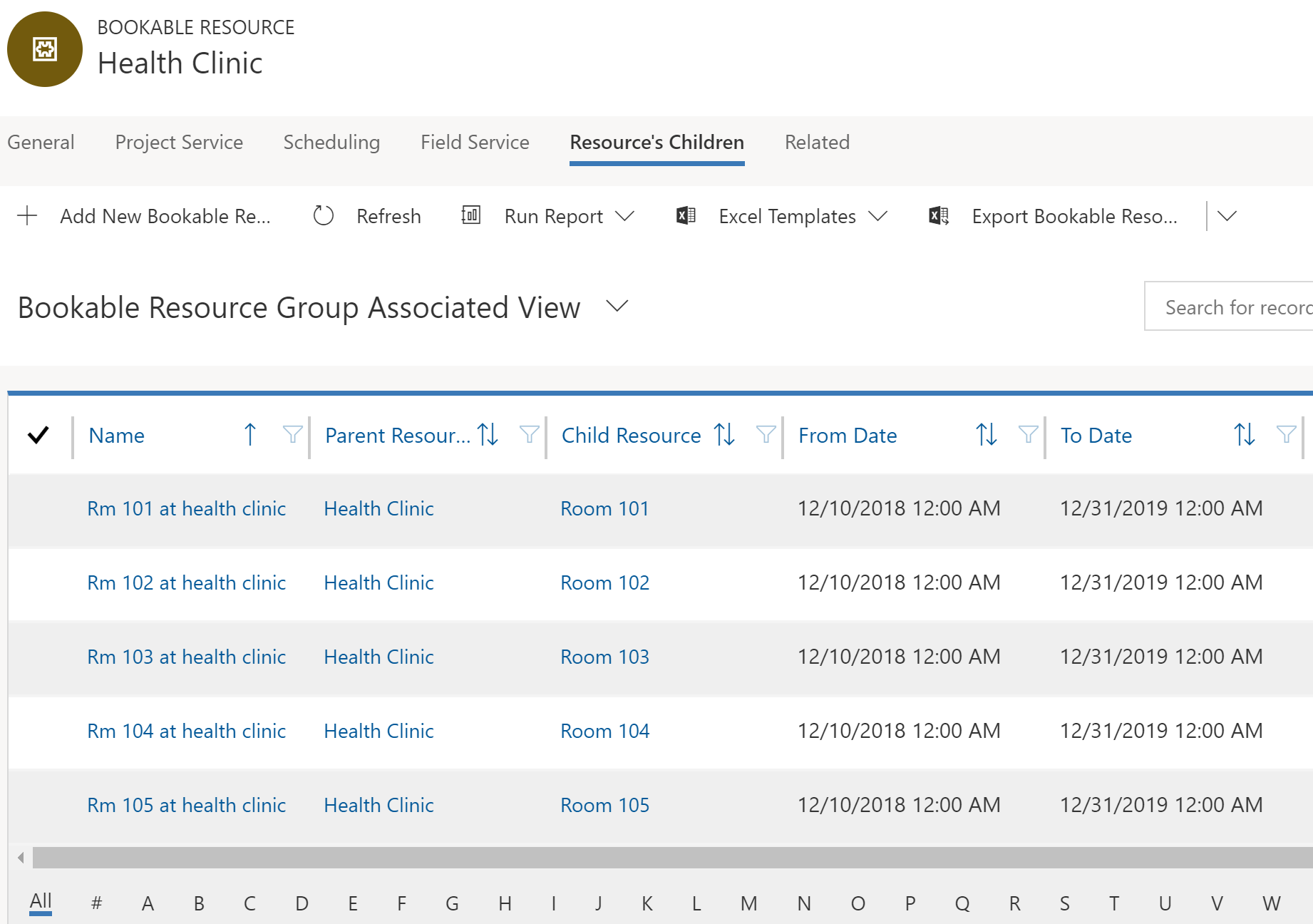
3. 建立兒科醫師集區
建立新的資源集區以代表兒科醫師。
將資源類型設為集區,並將集區類型設為連絡人、使用者或客戶,因為醫師是人員身分。
由於所有資源記錄皆是如此,您便可加入特性以定義各項資源並區別其間差異。 此範例可以加入「兒科」代表醫師資源的技能。
將從群組成員推衍產能設為是。 這表示集區的產能取決於相關聯的醫師人數多寡。
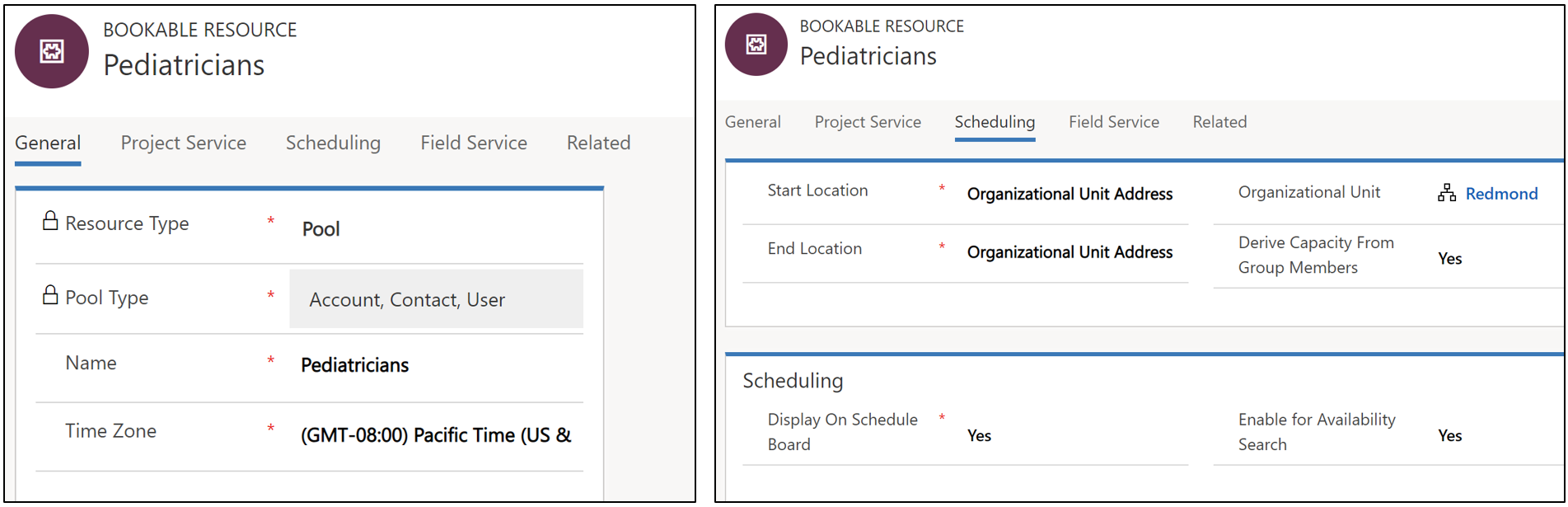
建立資源以代表醫師,並將其加入做為兒科醫師集區的下層資源。
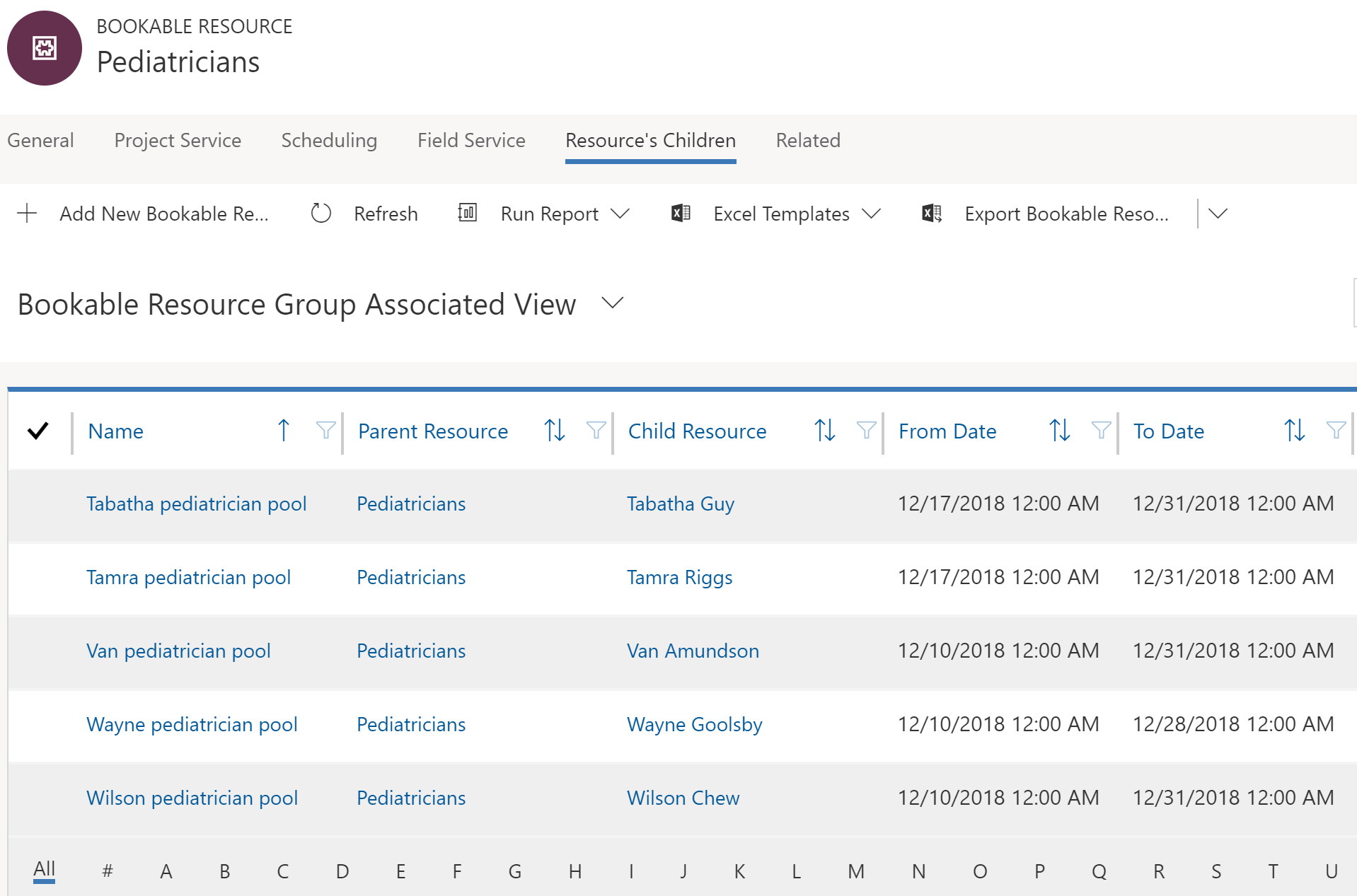
5. 將醫師集區與設施集區建立關聯
接著瀏覽至原始設施集區 (保健診所),然後移至相關 > 可預約資源關聯。
將資源 2 欄位設為兒科醫師集區資源,如以下螢幕擷取畫面所示。
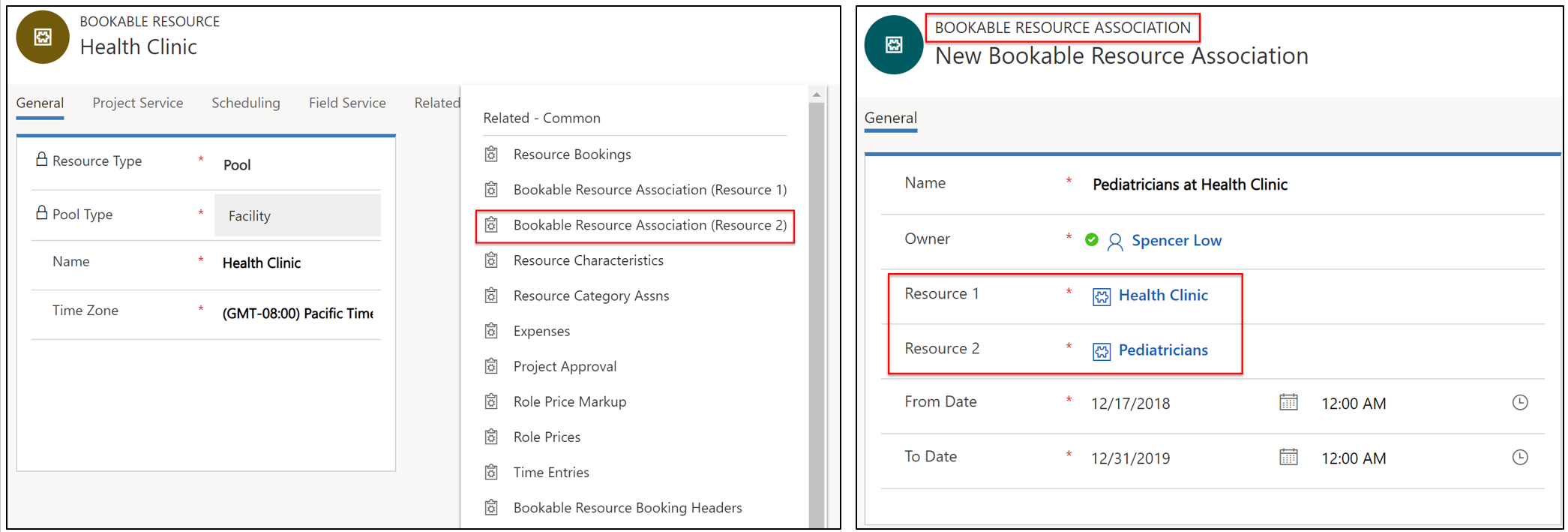
6. 建立需求群組以申請診間和醫師
瀏覽至通用資源排程 > 需求群組 > + 新增。
此範例將建立要申請兩個房間 (設施) 和一名兒科醫師的需求群組。
將部分相同設為資源樹狀結構,以確保透過資源的下層或資源關聯將房間和兒科醫師關聯到同一設施資源。
每個房間需求的資源類型應設為設施。
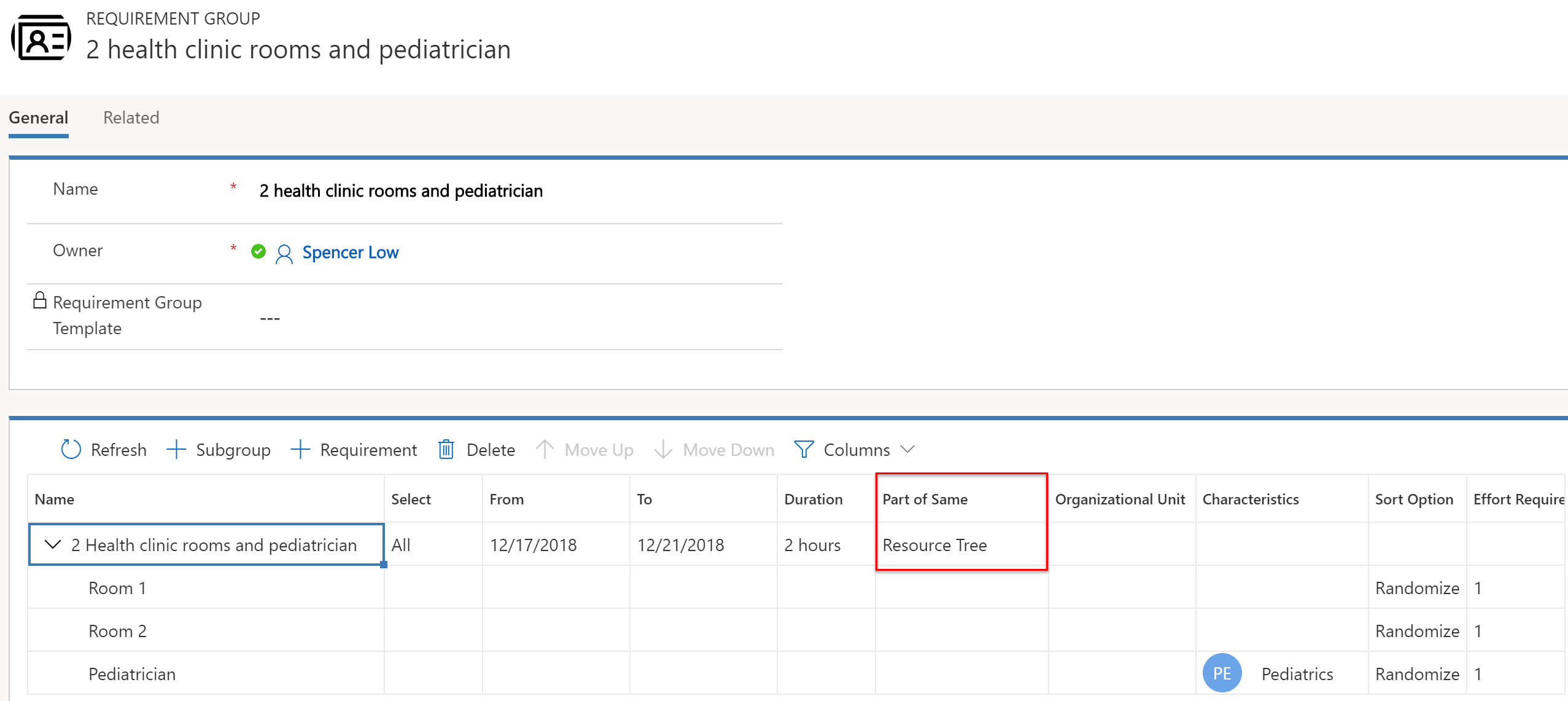
針對兒科醫師需求所選擇的資源類型會影響排程小幫手結果。
需求若是「資源類型 = 集區」且「集區類型 = 使用者、客戶、連絡人」,結果中即會顯示兒科醫師集區資源。
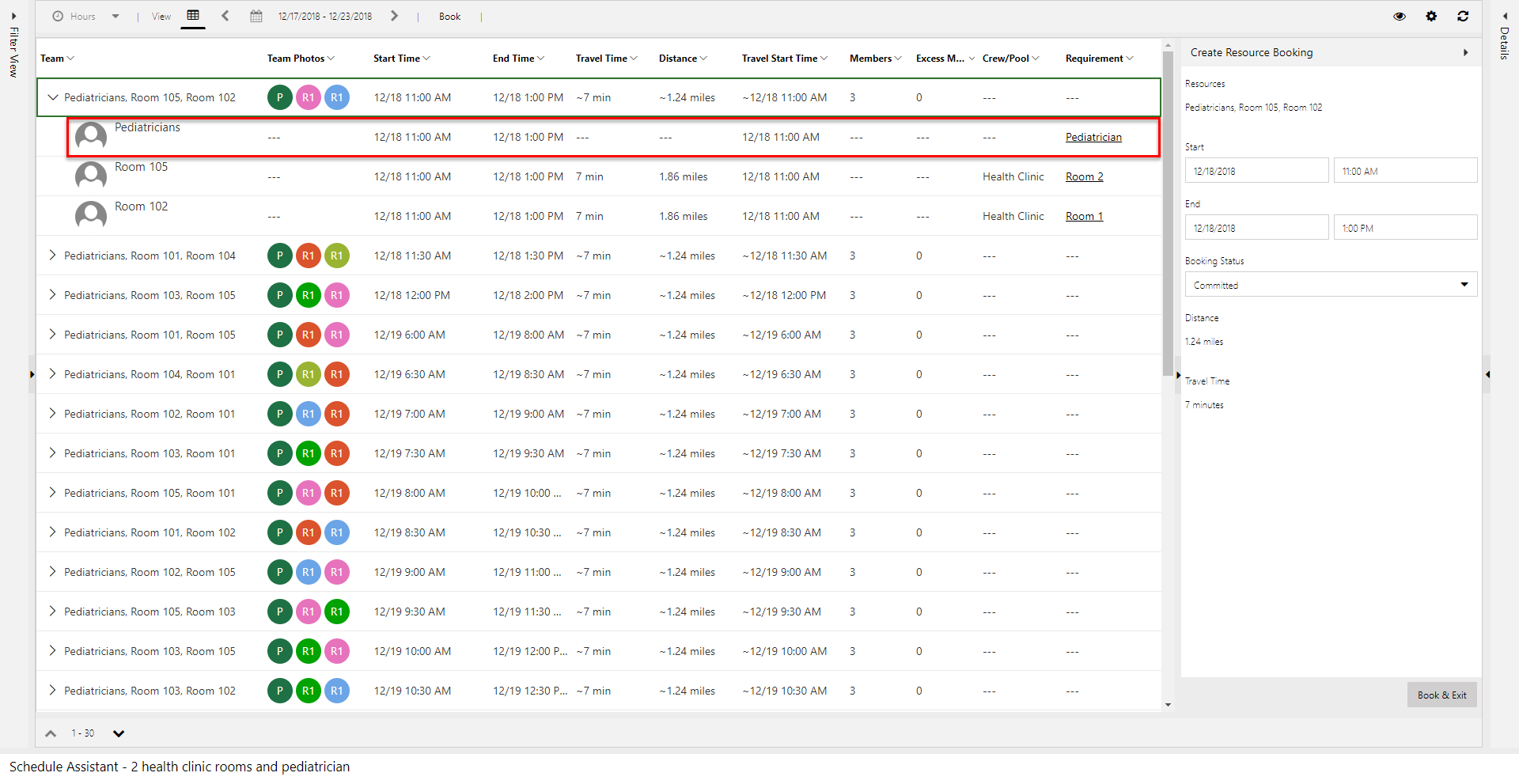
如此將讓您隨後能夠預約兒科醫師集區並指派一名特定的兒科醫師。 兒科醫師是否會顯示為結果取決於產能 (推衍自集區內的醫師人數)。 使用集區可讓排程規劃人員依據產能預約約會,而不需要在排程時指派特定的醫師。
需求若是「資源類型 = 使用者、客戶、連絡人」而非集區,結果中即會顯示特定的醫師資源,如以下螢幕擷取畫面所示。
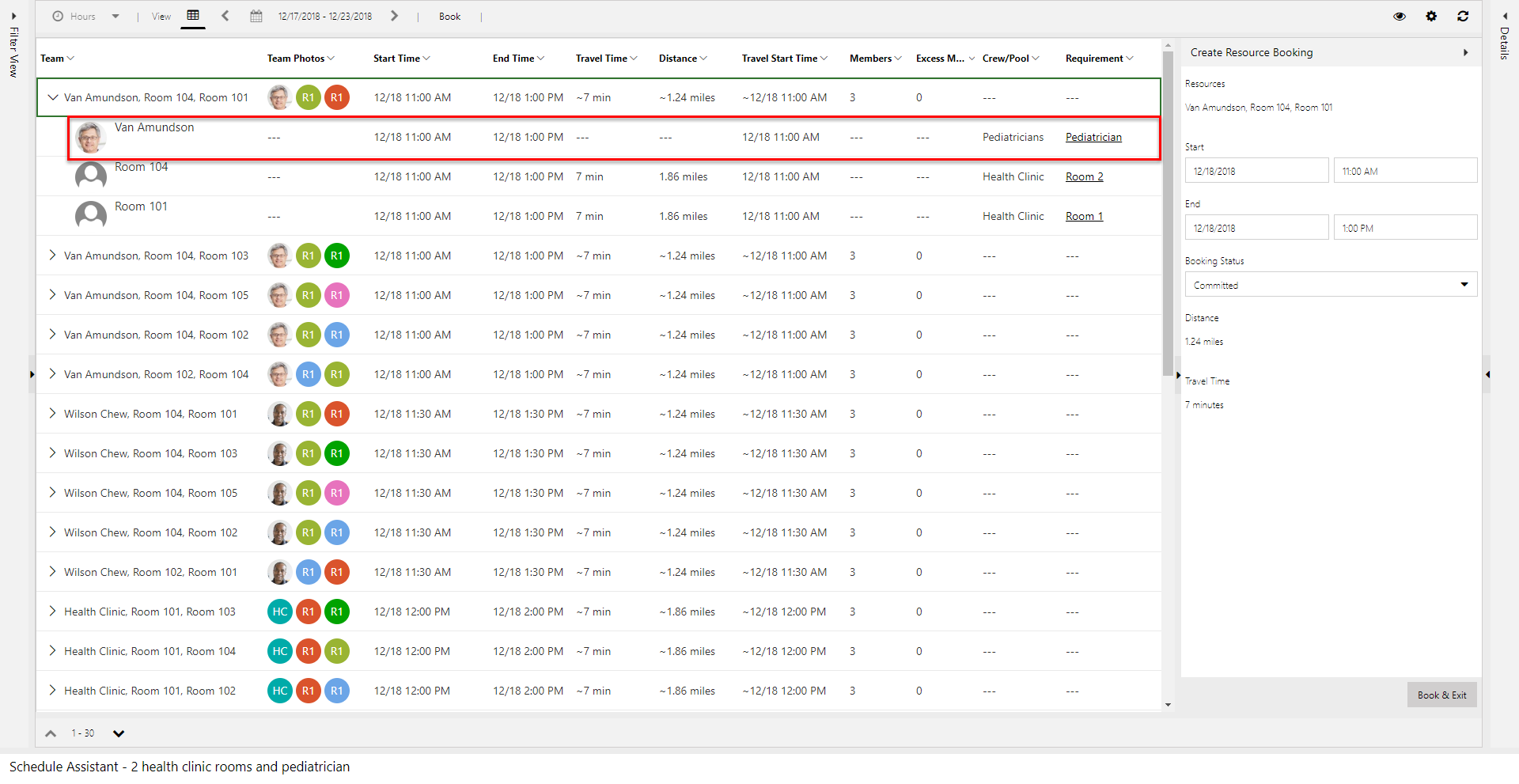
注意
使用履行喜好設定,以規整每小時的時段顯示排程小幫手結果。
設定考量事項
為需求選擇適當的工作地點
請看以下的工作地點類型:
- 設施
- 現場
- 位置不可知
![工作地點欄位設為 [設施] 的螢幕擷取畫面。](media/scheduling-facilities-work-location-field.png)
設施工作地點表示將在設施處進行互動,行進時間是根據客戶位置與設施位置相隔的距離計算。 需求的緯度和經度欄位會做為客戶位置。 這也表示排程小幫手搜尋結果至少必須傳回一個設施或設施集區,才會連帶傳回資源。
現場工作地點表示將在客戶位置處進行互動,行進時間是根據客戶位置與資源 (通常是現場技師) 位置相隔的距離計算,該時間因資源當天的排程而異。 需求的緯度和經度欄位會做為客戶位置。 因此,結果會排除設施資源和設施集區。
位置不可知工作地點表示將在遠端進行互動,排程時對於客戶和資源的位置皆不予考量。 行進時間並不適用,所以不做計算。 排程小幫手在搜尋時仍有可能傳回設施資源,但不會顯示行進時間或將其納入排名。
需求群組的「部分相同」選項
同一位置:同一位置表示只會傳回在同一位置工作的各個團隊資源。 其將依照本文件闡述的邏輯,使用資源關聯 (msdyn_bookableresourceassociations) 和可預約資源群組 (bookableresourcegroup) 實體判定位置。 若使用此選項,無論其他非設施的資源與哪個特定設施或設施集區相關聯,資源都在同一處實體位置 (組織單位) 才是重點。
同一資源樹狀結構:此選項會使搜尋更為嚴謹。 這表示組成的團隊必須實際關聯到同一設施或設施集區,才會傳回該團隊。 例如,假設位置 A 是一個實體位置。
位置 A 有 2 個設施:設施 1 和設施 2。 如果資源 1 與設施 1 相關聯並且選取「同一資源樹狀結構」,能夠組成的團隊即為設施 1 + 資源 1。 本例將無法傳回設施 2 與資源 1 的組合。 不過,若是僅選取「同一位置」選項,便有可能傳回該組合。
設施集區也是同樣的情況。 現假設位置 A 是一個實體位置。位置 A 有 2 個設施:設施 1 和設施 2,還有一個設施集區 (設施集區 1)。 如果資源 1 與設施集區 1 相關聯並且選取「同一資源樹狀結構」,能夠組成的團隊即為設施集區 1 (或其任一個下層集區) + 資源 1。
Note
若您未就需求關聯 (msdyn_requirementrelationship) 選取以上兩種選項,且工作地點設為設施,排程小幫手將按照選取 [同一資源樹狀結構] 的方式執行搜尋。
同一組織單位:同一組織單位是嚴謹程度更高的選項。 此選項可確保各項資源的上層組織單位皆相同。 其並不會檢查可預約資源群組或是可預約資源關聯實體, 而將只檢查上層組織單位。
如果您的實作使用了位置不可知的需求,即可使用此選項而無須搭配另兩種選項;不過,其將完全忽略上述兩個實體 (關聯及群組)。 這適用於資源始終配置在同一位置的單純實作,不必使用「設施」工作地點的進階位置搜尋功能。
Note
部分相同欄位的結構描述名稱是 msdyn_requirementrelationship
「產能設施」、「多個設施」和「設施集區」的使用時機
產能設施:此選項是透過為單一設施加入產能的方式進行設定。 如果排程規劃人員最在意的是不要過量預約,而且不需要排程特定設施或者能夠在客戶抵達設施時親自處理協調,即最適合使用此選項。
多個設施:此選項是透過建立多項設施資源並藉由組織單位將其彼此關聯的方式進行設定。 如果需要單獨排程每個設施,即最適合使用此選項。
設施集區:此選項是透過建立設施集區並加入設施做為集區成員的方式進行設定。 如果排程規劃人員希望 (1) 利用產能排程,隨著設施增加或移除據以提高或減少設施集區產能,以及 (2) 使用本地排程,先為設施集區指派預約,稍後再為集區成員指派預約,即最適合使用此選項。 範例:旅館 (設施集區) 事先排程週末時段,待旅客爾後當天抵達時再將其指派至特定房間 (設施集區成員)。
從 Field Service v7.x 升級至 v8.x 時,由於預設篩選設定的關係,設施類型資源不一定會出現在排程小幫手結果中。 若要修正此情況,請移至 Field Service>排程面板。 按兩下排程面板索引標籤,然後按兩下右上方的開啟預設設定。 向下捲動至其他設定。 將擷取資源查詢設定為 3.0.0.0,如下方螢幕擷取畫面所示。 篩選版面配置和資源儲存格範本也應設定為 3.0.0.0。
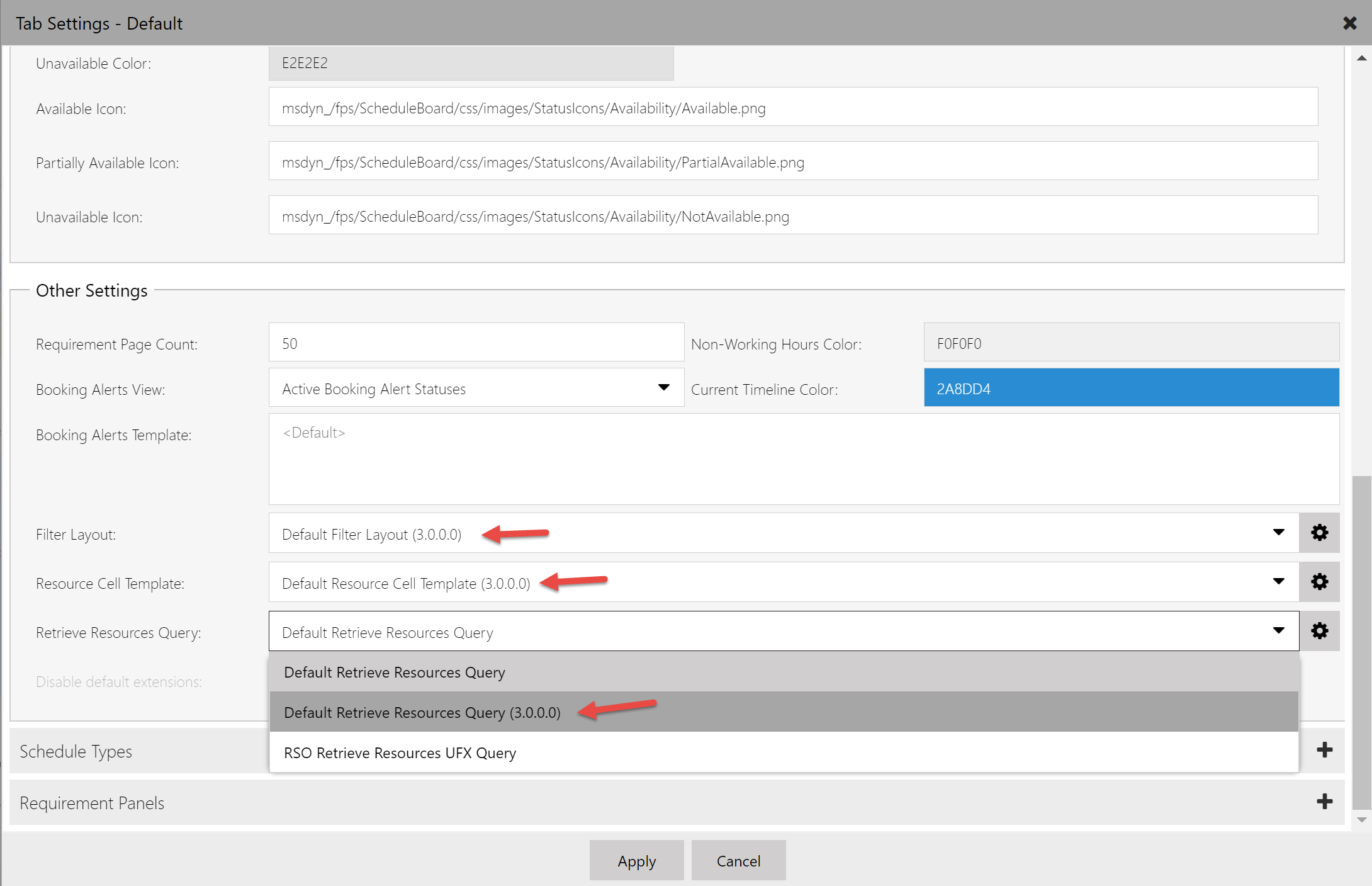
其他注意事項
- 如果需求不屬於任何需求群組,當工作地點設為設施時,排程小幫手僅能傳回設施或設施集區資源。
- 資源不可同時關聯到兩個設施 (下層或關聯)。
- 目前並無具體方式可在排程面板上視覺化呈現與設施關聯的每一項資源。 為達到此目的,最貼切的方法是依組織單位進行篩選。
- 手動將單項需求排程至設施並不會為該設施的所有關聯資源建立記錄。
設施集區位置
設施集區的位置是取自上層組織單位。 如果設施資源是設施集區的成員,設施的位置則取自集區資源。 例如,假設您建立了位置/組織單位為位置 A 的設施,並且將此設施加入至位於位置 B 的集區,則只要此設施仍留在集區內,系統即會將其視為位於位置 B。
預約地點
選取並且預約團隊後,預約的設施/設施集區位置的經緯度將儲存於預約記錄。 其工作地點亦將根據由排程小幫手預約時所使用的工作地點進行設定。 如為以下情況,預約時還是會設定工作地點和經緯度:
- 如果預約不是使用排程小幫手所建立
- 如果需求的工作地點設為設施
- 需求設有經緯度值